
PHP Editor Strawberry stellt Ihnen zwei Methoden vor, um das Problem zu lösen, dass nach dem Upgrade von Win10 auf Win11 kein Booten möglich ist. Es kommt sehr häufig vor, dass nach einem Upgrade des Betriebssystems Bootprobleme auftreten, aber keine Sorge, wir können sie mit ein paar einfachen Maßnahmen lösen. Die erste Methode besteht darin, die Wiederherstellungsumgebung zur Reparatur zu verwenden. Dazu muss eine Installationsdiskette oder ein USB-Flash-Laufwerk verwendet werden, um die Wiederherstellungsumgebung aufzurufen und die Start- und Systemdateien zu reparieren, um das Problem zu lösen. Die zweite Methode besteht darin, das Problem durch Aufrufen des abgesicherten Modus zu beheben. Wenn das Problem weiterhin besteht, können Sie versuchen, eine Systemwiederherstellung oder einen Reset durchzuführen. Ich hoffe, dass diese Methoden Benutzern helfen können, die auf Bootprobleme stoßen.
Methode 1. Zurück zur vorherigen Version
1 Wenn Sie den Computer starten und das Windows-Logo sehen, halten Sie die Ein-/Aus-Taste gedrückt, um das Herunterfahren zu erzwingen, und wiederholen Sie diesen Vorgang dreimal.
2. Nach dreimaligem Neustart wechselt das System in die „automatische Reparatur“. Wählen Sie dann in der Benutzeroberfläche „Automatische Reparatur“ „Erweiterte Optionen“ > „Fehlerbehebung“ > „Zurück zu einer früheren Version“.
3. Klicken Sie in der Benutzeroberfläche „Zurück zur vorherigen Version“ auf „Zurück zur vorherigen Version“. Der Computer wird automatisch neu gestartet. Warten Sie, bis der Vorgang abgeschlossen ist, um festzustellen, ob das Problem behoben ist.
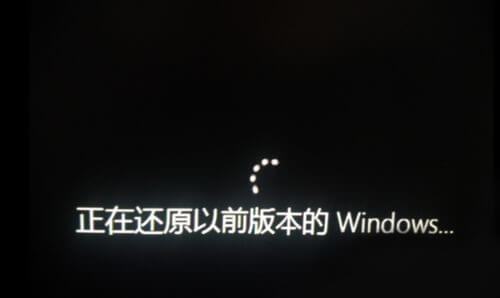
Methode 2. Installieren Sie das System neu
Vorbereitende Arbeiten:
1. Ein USB-Flash-Laufwerk (versuchen Sie, ein USB-Flash-Laufwerk über 8G zu verwenden).
2. Ein Computer, der mit normalem Internetzugang genutzt werden kann.
3. Laden Sie das U-Disk-Boot-Disk-Erstellungstool herunter: Master Shi Installation Master (https://www.xpwin7.com/soft/39129.html).
4. Ghost- oder ISO-System-Image-Datei (https://www.xpwin7.com/windows/list_3_1.html)
U-Disk-Boot-Disk-Produktionsschritte
Hinweis: Während der Produktion wird die U-Disk erstellt formatiert, sichern Sie daher bitte wichtige Dateien auf der U-Festplatte. Wenn das System auf der Festplatte C installiert werden muss, legen Sie wichtige Dateien nicht auf der Festplatte C oder dem Desktop ab.
1. Führen Sie „Master Shi One-Click Reinstall“ aus und klicken Sie auf „I Got It“.
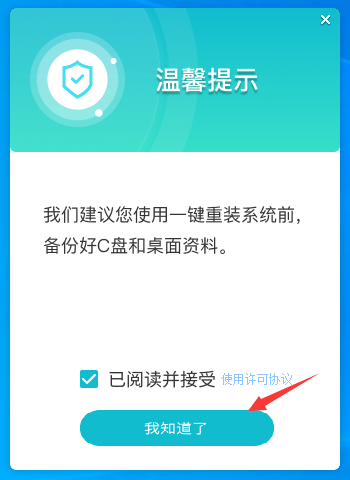
2. Wählen Sie „U-Disk-Boot“ und klicken Sie auf „Produktion starten“.
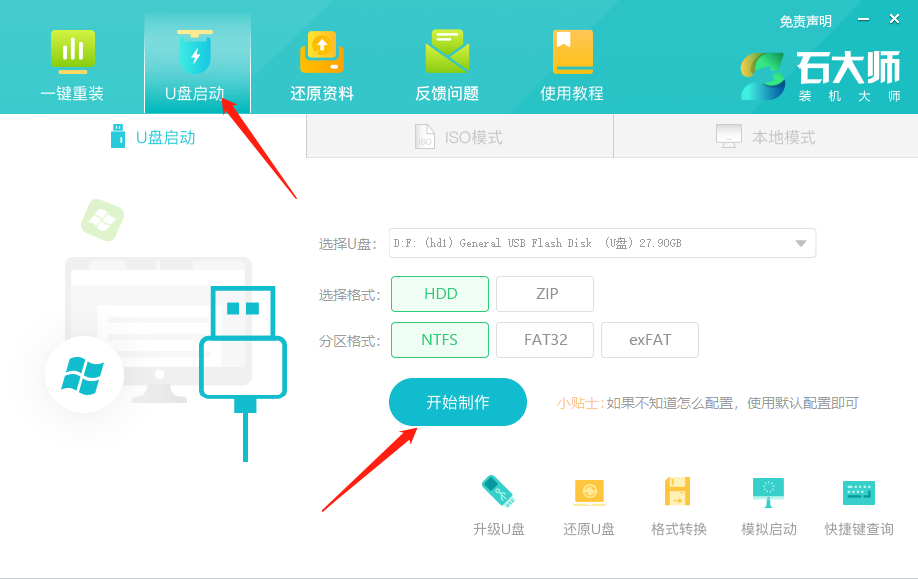
3. Die für die Erstellung des USB-Boot-Tools erforderlichen Komponenten werden heruntergeladen. Bitte warten Sie geduldig.
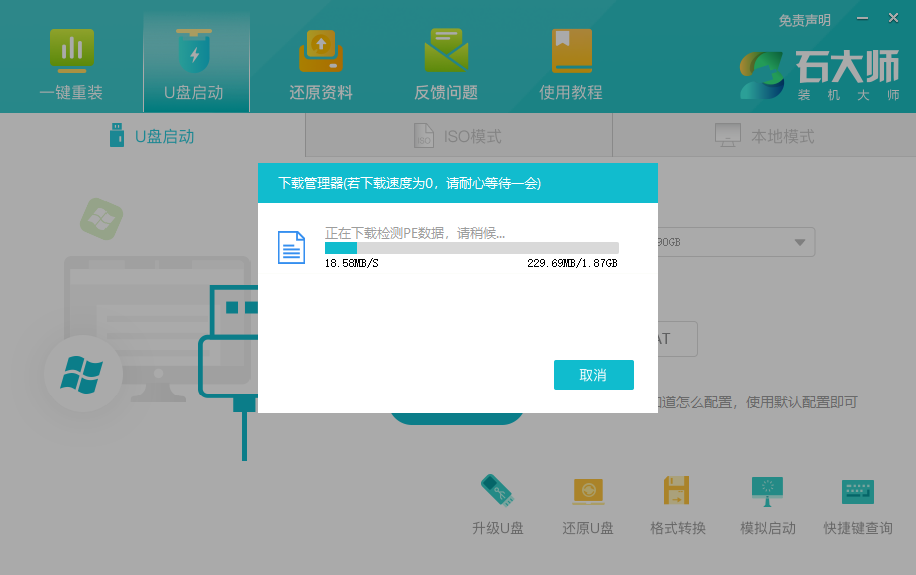
4. Es erscheint eine Aufforderung, wichtige Daten auf dem USB-Stick zu sichern. Klicken Sie auf „OK“.
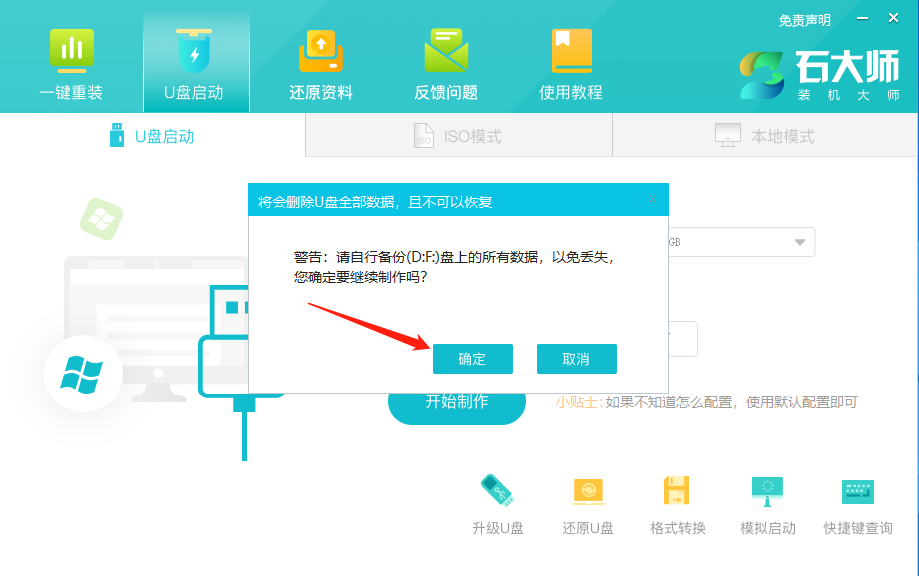
5. Wählen Sie das Systemabbild aus, das Sie installieren möchten, und klicken Sie auf „System herunterladen und erstellen“. Das von dieser Software bereitgestellte System ist das Originalsystem (Sie können den Download der Systemproduktion auch abbrechen).
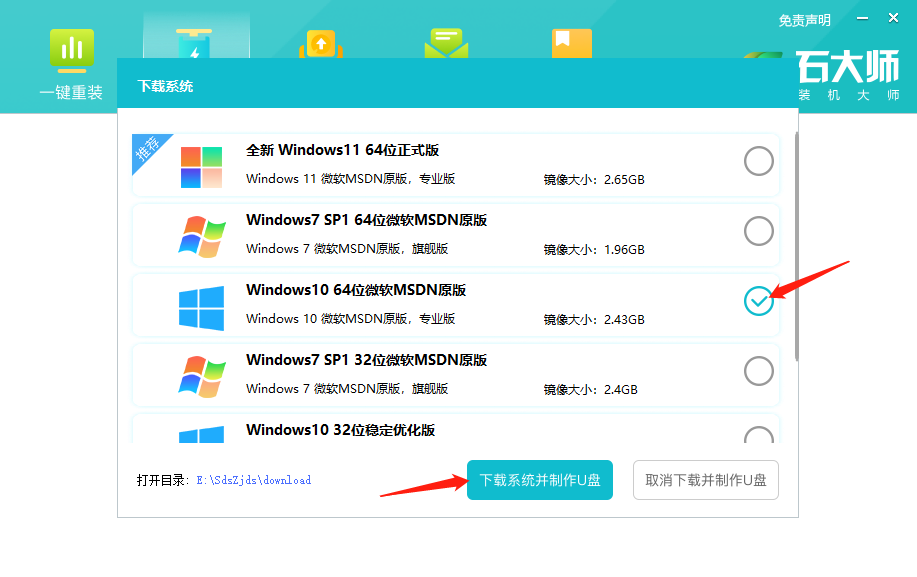
6. Das Systemabbild wird heruntergeladen. Bitte schließen Sie die Software nicht.
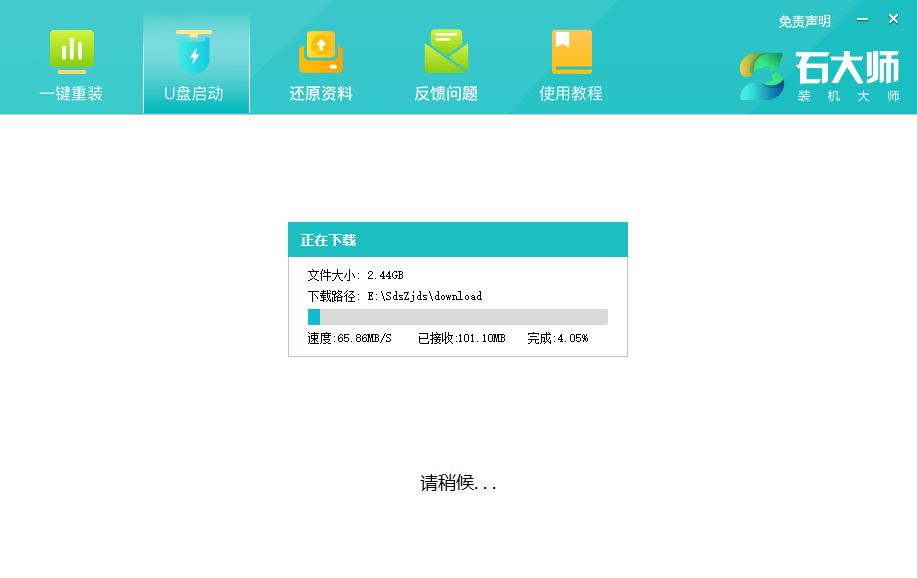
7. Das U-Disk-Boot-Tool wird erstellt.
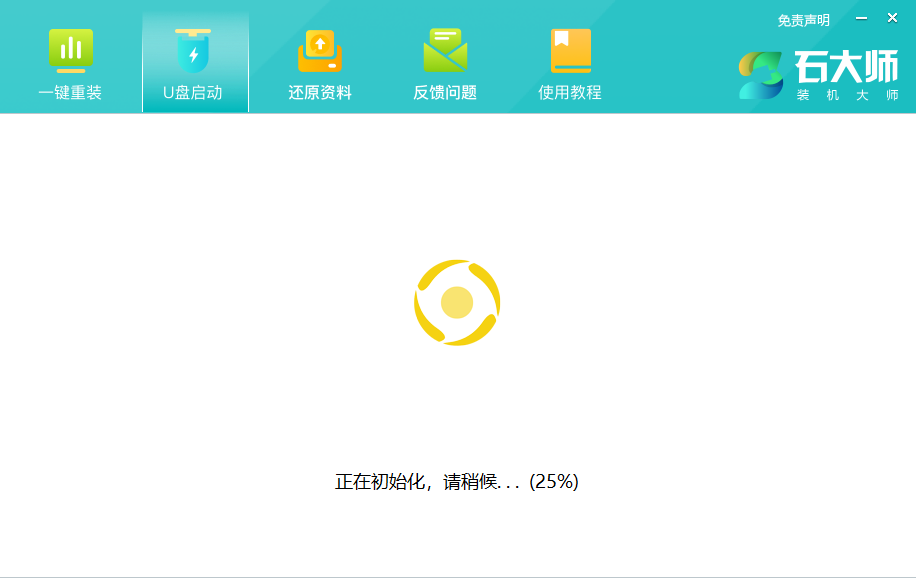
8. Das Systemabbild wird auf den USB-Stick kopiert.
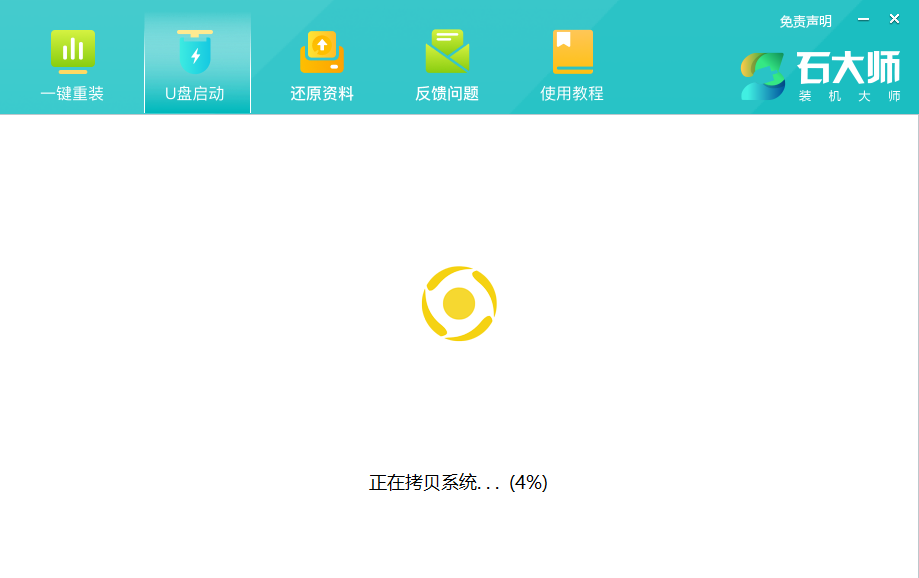
9. Wenn die Eingabeaufforderung abgeschlossen ist, klicken Sie auf „OK“.
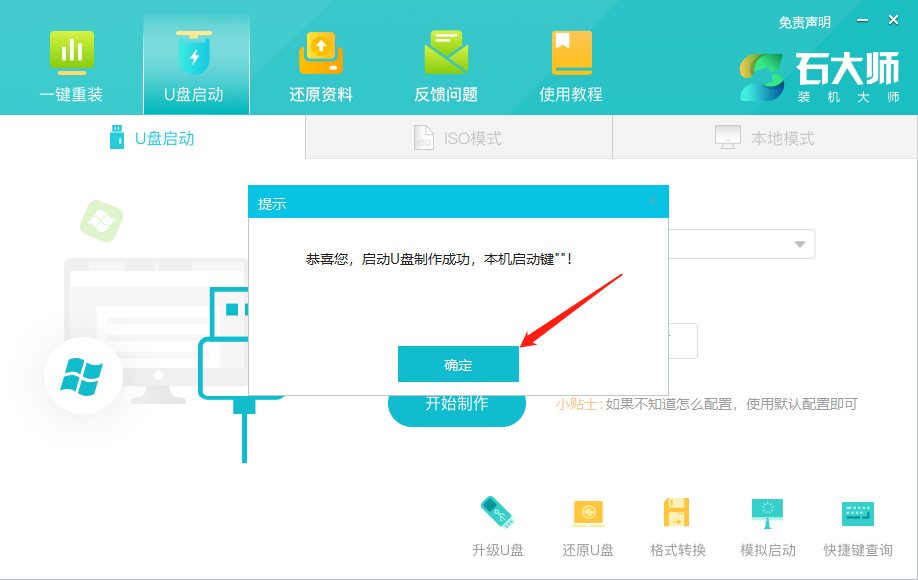
10. Wählen Sie „Simulierter Start“ und klicken Sie auf „BIOS“.

11. Wenn diese Schnittstelle angezeigt wird, bedeutet dies, dass das Master Shi U-Disk-Boot-Tool erfolgreich erstellt wurde.
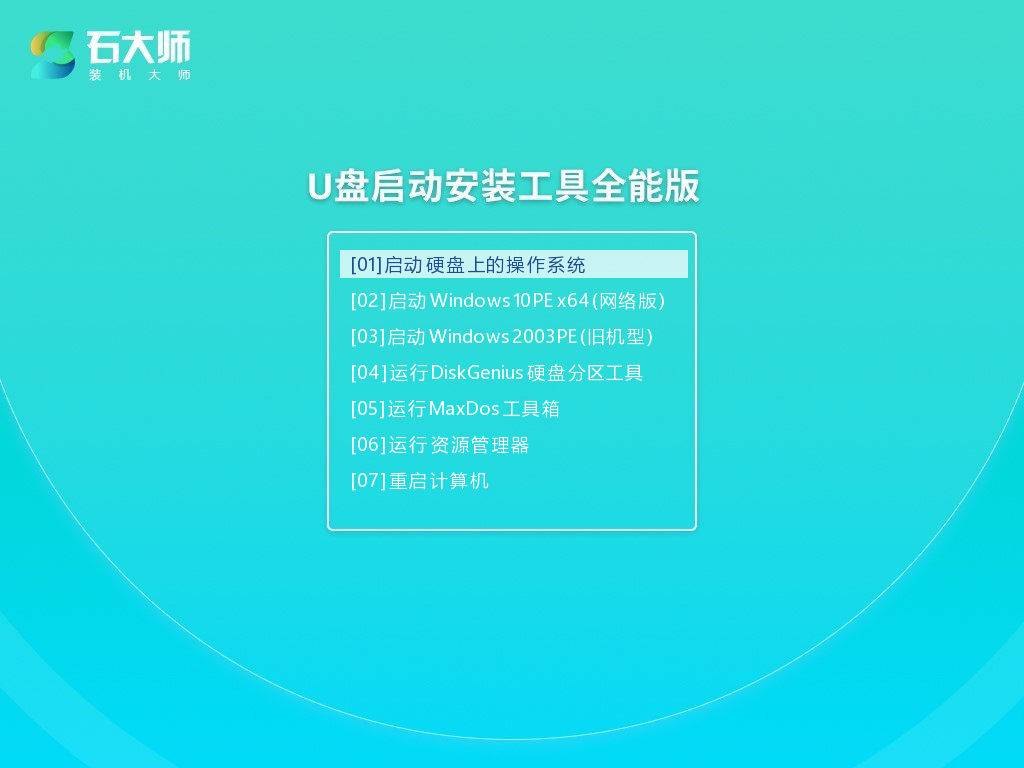
Schritte zur Installation des Systems über ein USB-Flash-Laufwerk
1. Suchen Sie die USB-Startdisketten-Tastenkombination für Ihr Computer-Motherboard.
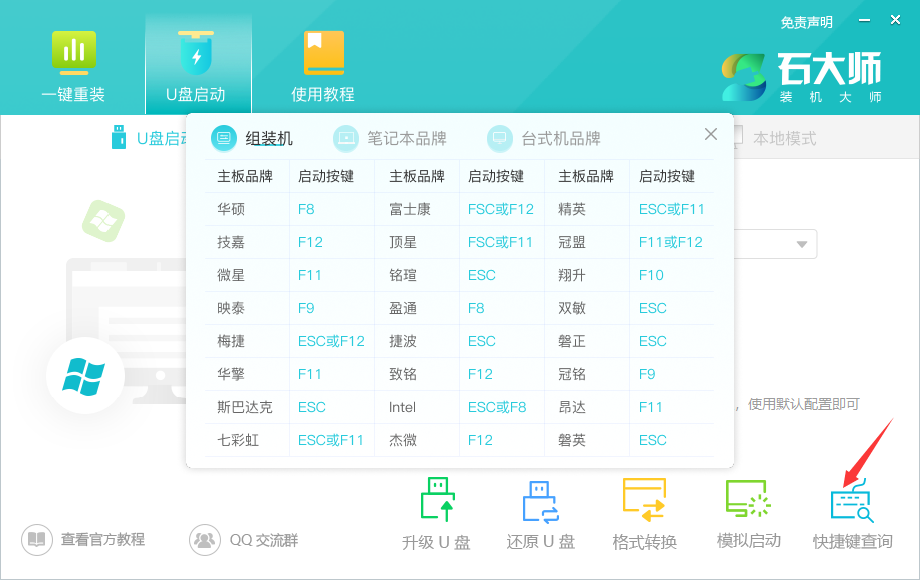
2. Die vorbereitete U-Disk-Bootdiskette ist noch in den Computer eingelegt und drückt die Tastenkombination, um die U-Disk zum Starten auszuwählen. Verwenden Sie nach der Eingabe die ↑↓-Tasten auf der Tastatur, um die zweite auszuwählen [02], um Windows 10PE x64 (Netzwerkversion) zu starten) und drücken Sie dann die Eingabetaste (dieses PE-System dient nur der Benutzerfreundlichkeit und hat nichts damit zu tun, welches System der Benutzer installieren möchte).
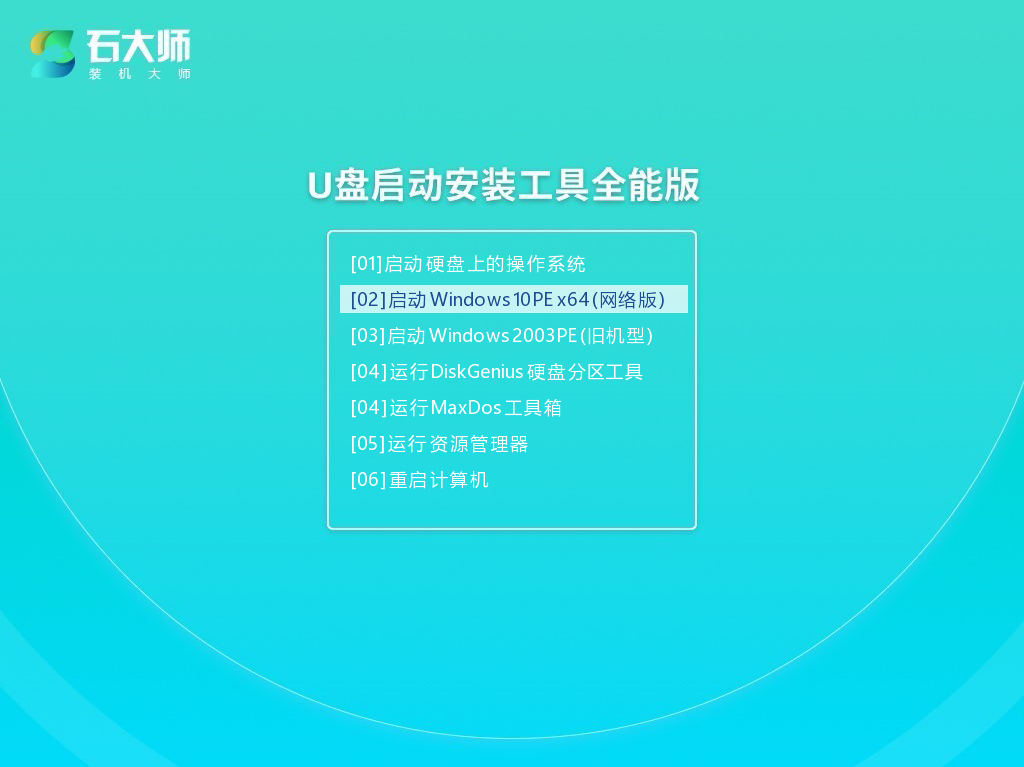
3. Klicken Sie nach dem Aufrufen der PE-Schnittstelle auf das Ein-Klick-Neuinstallationssystem auf dem Desktop.
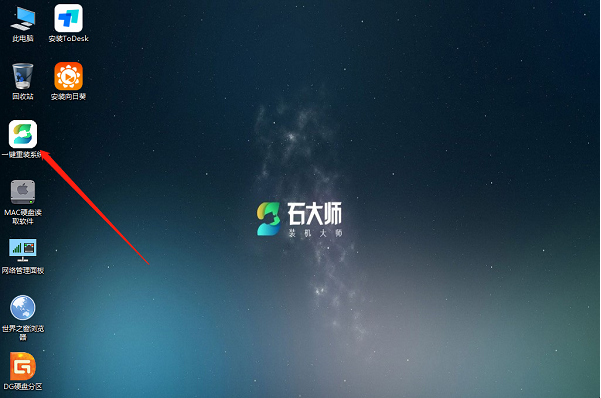
4. Klicken Sie nach dem Öffnen des Tools auf Durchsuchen, um das heruntergeladene System-Image ISO auf dem USB-Stick auszuwählen.
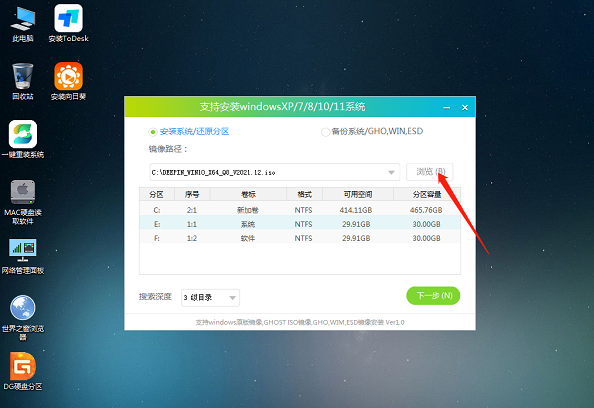
5. Wählen Sie nach der Auswahl die Partition für die Systeminstallation aus, normalerweise Bereich C. Wenn die Software den Fehler erkennt, muss der Benutzer ihn selbst auswählen. Nachdem Sie Ihre Auswahl getroffen haben, klicken Sie auf Weiter.

6. Klicken Sie einfach auf diese Seite, um es zu installieren.
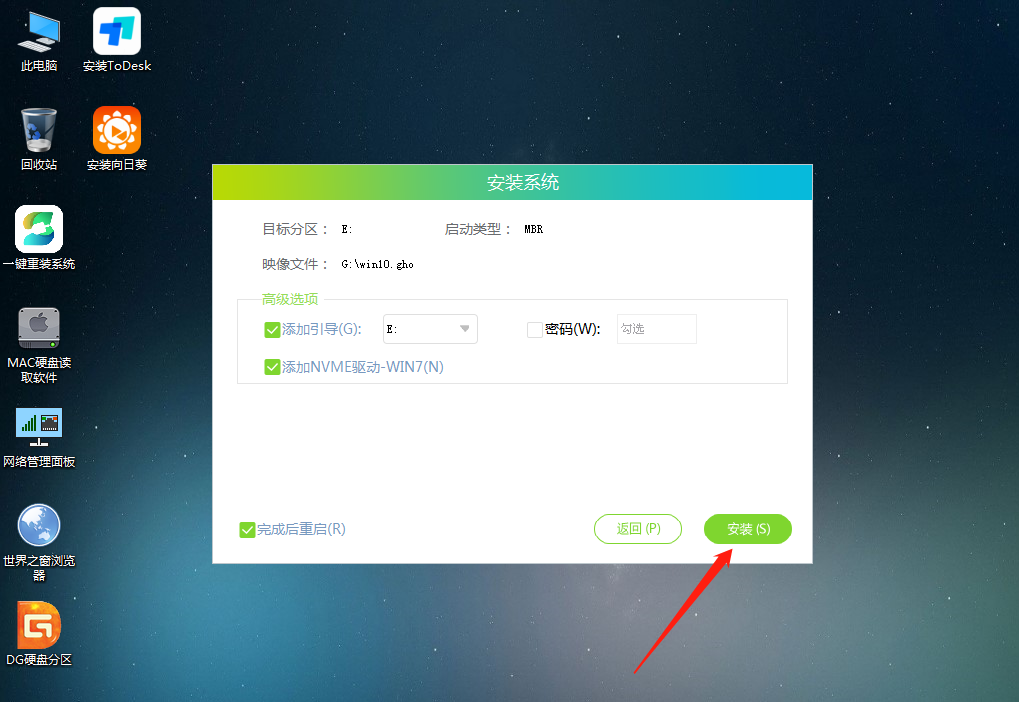
7. Das System wird installiert, bitte warten.
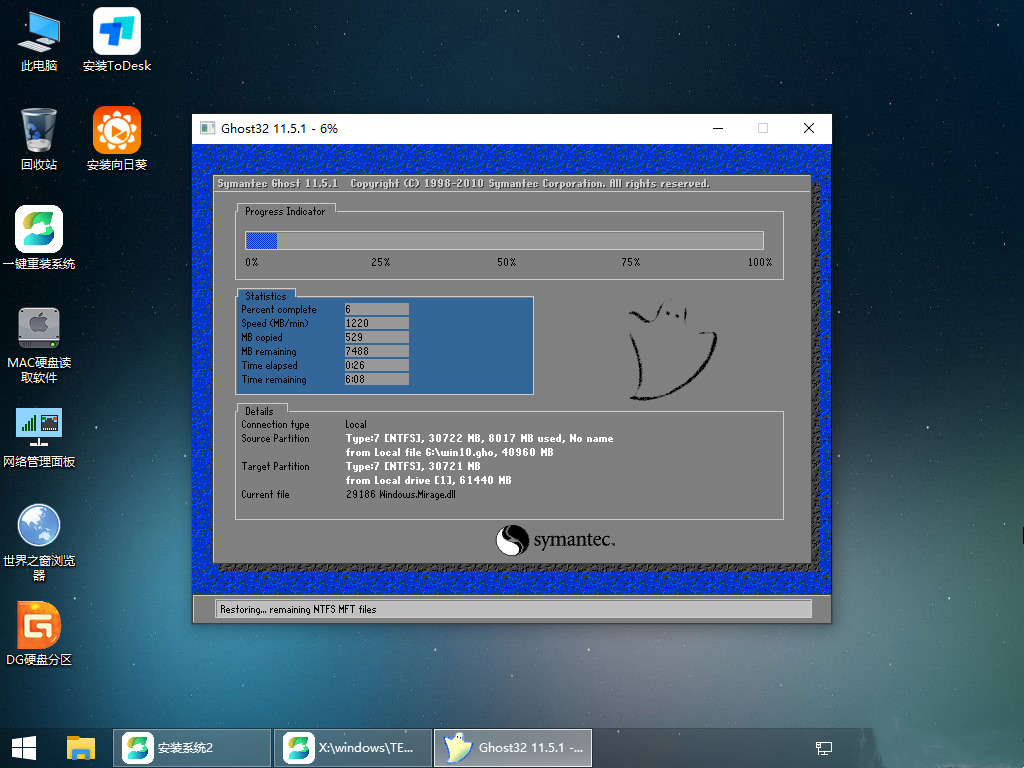
8. Nach der Installation des Systems fordert die Software automatisch auf, dass es neu gestartet werden muss und die U-Disk herausgezogen werden muss und der Computer neu gestartet werden muss.
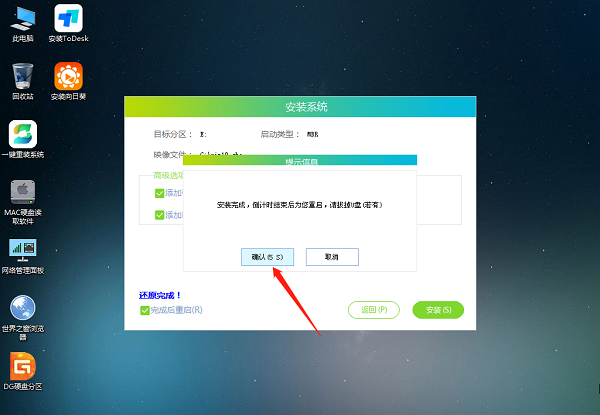
9. Nach dem Neustart ruft das System automatisch die Systeminstallationsoberfläche auf. An diesem Punkt ist die Installation erfolgreich.
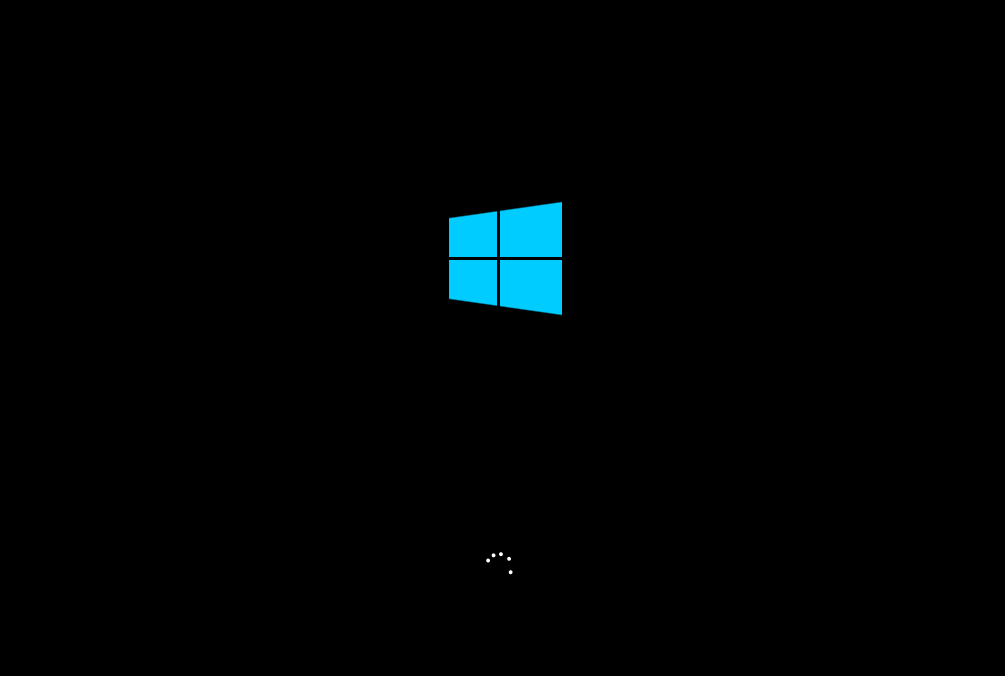
Das obige ist der detaillierte Inhalt vonWas soll ich tun, wenn Win10 nach dem Upgrade auf Win11 nicht booten kann? Stellen Sie zwei Methoden vor. Für weitere Informationen folgen Sie bitte anderen verwandten Artikeln auf der PHP chinesischen Website!
 Der Win10-Bluetooth-Schalter fehlt
Der Win10-Bluetooth-Schalter fehlt
 Warum werden alle Symbole in der unteren rechten Ecke von Win10 angezeigt?
Warum werden alle Symbole in der unteren rechten Ecke von Win10 angezeigt?
 Der Unterschied zwischen Win10-Ruhezustand und Ruhezustand
Der Unterschied zwischen Win10-Ruhezustand und Ruhezustand
 Win10 pausiert Updates
Win10 pausiert Updates
 Was tun, wenn der Bluetooth-Schalter in Windows 10 fehlt?
Was tun, wenn der Bluetooth-Schalter in Windows 10 fehlt?
 Win10 stellt eine Verbindung zum freigegebenen Drucker her
Win10 stellt eine Verbindung zum freigegebenen Drucker her
 Bereinigen Sie den Müll in Win10
Bereinigen Sie den Müll in Win10
 So geben Sie den Drucker in Win10 frei
So geben Sie den Drucker in Win10 frei




